

Comment intégrer une galerie Photo dans WordPress. Dans ce tutoriel nous verrons comment fonctionne la galerie d’images WordPress.

Toutes les étapes décrites ici sont valables aussi bien pour les articles que pour les pages. Par commodité, dans ce tutoriel, je ne citerai que les “articles” à chaque fois. Insérer une galerie avec la fenêtre ajouter un média Après avoir placé votre curseur à l’endroit de l’article approprié, vous pouvez, en cliquant sur l’icône Ajouter un média , insérer directement une série d’images sous la forme de galerie photographique. Utiliser la fenêtre des médias Pour ajouter une galerie, suivre les étapes suivantes: Une fois la fenêtre ouverte, cliquer sur Créer une galerie à gauche.Dans mon cas, j’ai choisi l’onglet Bibliothèque de médias avec l’option Mis en ligne sur cet articleSélectionner les imagesCliquer sur Créer une nouvelle galerie Nous arrivons ensuite sur une deuxième vue qui nous permettra de modifier la galerie.
Vérifier que le menu Modifer la galerie est sélectionnée. Modification de la Galerie. Comment intégrer une galerie Photo dans WordPress. Téléchargements. Dernière version de WordPress (requiert au minimum : PHP 5.2.4 ou plus et MySQL 5.0 ou plus) Fichiers de la traduction française À utiliser pour passer traduire en français un blog initialement installé en anglais.

Vous pouvez exporter les traductions au format .po (gettext modifiable), .mo (gettext modifié), Android XML, .Net Resource (.resx) ou OSX/iOS string (.strings) sur le GlotPress officiel de la version stable en cours : fr_FR.mo : traduction généraleadmin-fr_FR.mo : traduction de l’administrationadmin-network-fr_FR.mo : traduction de l’administration du réseau/multisitecontinents-cities-fr_FR.mo : traduction géographique pour le sélecteur de fuseau horaire.Twenty Thirteen : thème disponible par défaut.Twenty Fourteen : thème disponible par défaut.Twenty Fifteen : thème disponible par défaut. (à installer dans le dossier /wp-content/languages, avec les bons noms de fichiers.) 7 astuces pour sécuriser Wordpress (plugins, SSL) Si vous avez besoin de sécuriser WordPress, je vous recommande l’utilisation de 3-4 plugins simples, puissants et très pratiques, surtout si vous n’avez pas des compétences techniques poussées sur l’administration serveur.
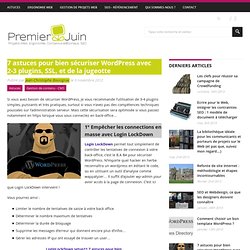
Mais cette sécurisation sera optimisée si vous passez notamment en https lorsque vous vous connectez en back-office… 1° Empêcher les connections en masse avec Login LockDown Login LockDown permet tout simplement de contrôler les tentatives de connexion à votre back-office, c’est le B.A BA pour sécuriser WordPress. N’importe quel hacker en herbe reconnaîtra un wordpress en éditant le code, ou en utilisant un outil d’analyse comme wappalyzer… Il suffit d’ajouter wp-admin pour avoir accès à la page de connexion. C’est ici que Login LockDown intervient ! Vous pourrez ainsi : Cette extension est obsolète, mais fonctionne encore très bien ! 2° Changer les identifiants et mots de passe pour les rendre complexes Ce plugin est une bombe ! [Wordpress] Login LockDown, protégez votre blog des hackers. Lorsqu’on édite un blog et qu’on y met toute son énergie, l’une des choses les plus redoutées et de se faire hacker.
![[Wordpress] Login LockDown, protégez votre blog des hackers](http://cdn.pearltrees.com/s/pic/th/wordpress-lockdown-websourcing-14433832)
L’attaque la plus commune consiste à usurper l’identité de l’administrateur en trouvant son mot de passe par « bruteforce ». Cette technique consiste, en gros, à essayer toutes les combinaisons de mots de passe possibles jusqu’à tomber sur le bon. Sur les blogs WordPress, il n’existe, par défaut, aucune méthode pour empêcher ce genre d’attaques. Il est possible de tenter de se loguer autant de fois qu’on le souhaite. Pire, WordPress ne donne même pas la possibilité d’enregistrer les adresses IP qui tentent une identification. Login LockDown est un plugin qui permet de définir un nombre maximum de tentatives de login avec une adresse IP donnée et dans un laps de temps donné.
Une fois installé, il suffit de se rendre dans l’interface d’administration de votre blog et de cliquer que le menu Login Lockdown. Bien entendu, ce plugin ne vous protègera pas à 100%. Comment faire une sauvegarde complète d’un blog WordPress. 14 astuces indispensables pour sécuriser votre site WordPress. La sécurité d’un site WordPress n’est pas à prendre à la légère.

Se faire hacker peut arriver à n’importe qui et ces 14 conseils vous permettront de limiter les dégâts potentiels. C’est quand tout fonctionne correctement qu’il faut mener des actions de prévention ! #1 – Sauvegarder intégralement et régulièrement votre site WordPress Avant toute intervention, faites une sauvegarde régulière de votre site WordPress. Vous devez sauvegarder les éléments suivants : Votre base de données MySQL ;Votre compte FTP ; Il se peut que votre hébergeur dispose d’un système de sauvegarde intégrale directement accessible via cPanel par exemple.
Vous pouvez également avoir recours au système de sauvegarde dans le cloud proposé par Automattic – l’organisation en charge de WordPress, qui s’intitule VaultPress. N’oubliez pas de mettre en place un système de sauvegarde automatique de votre base de données MySQL. #2 – Tenez votre site WordPress à jour #3 – Utiliser des mots de passe sécurisés WP Security Scan. Sécuriser un site WordPress en 5 minutes chronoBruno TRITSCH.
26 fév, 2013 Publié Par Bruno Tritsch le 26 fév, 2013 dans Non classé | 34 commentaires Sécuriser un site WordPress en 5 minutes chrono Je vous propose aujourd’hui un article rédigé par Samuel Badjagou du blog Kaféine Marketing sur la sécurité WordPress.

Vous voulez protéger votre site WordPress contre le piratage, mais vous n’y connaissez rien en sécurité informatique? Voici comment mettre en place gratuitement une protection d’un bon niveau en seulement 5 minutes. Vous aussi vous êtes concerné Beaucoup des professionnels que je conseille pour leur marketing internet négligent les risques de piratage. C’est complètement faux. A titre d’exemple, sachez que le dernier de mes sites à avoir été ciblé par un pirate n’a rien d’un géant du web: il reçoit en moyenne 150 visites par jour, et je ne vends rien directement dessus. Ce site reçoit simplement des liens d’autres sites que mes prospects fréquentent, et il est dans le top 3 de Google pour plusieurs mots-clés dans sa thématique.
Mini Bio.